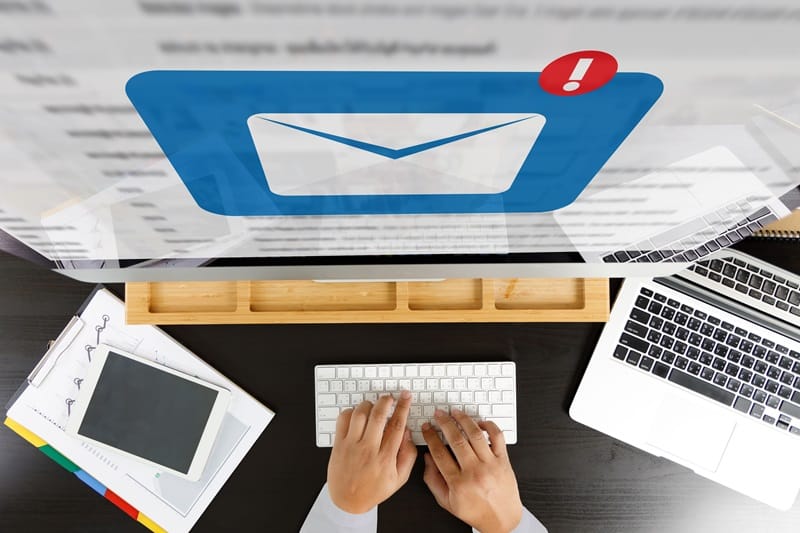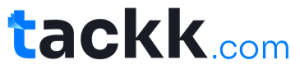Table des matières
Dans notre ère de la communication et des réseaux sociaux, l’application WhatsApp est rapidement devenue incontournable. Que ce soit pour rester en contact avec nos proches, pour les transactions professionnelles ou simplement pour discuter avec des amis, cette application a définitivement facilité notre quotidien en matière de communication instantanée. Toutefois, il peut arriver que nous ressentions le besoin de supprimer un contact de notre liste dans l’application. Dans cet article, nous allons vous montrer comment procéder étape par étape pour supprimer un contact dans votre carnet d’adresse WhatsApp.
Étape 1 : Supprimer le contact de votre carnet d’adresse téléphonique
Pour commencer, il faut tout d’abord savoir que WhatsApp synchronise automatiquement les contacts de votre téléphone dans son propre carnet d’adresses. Ainsi, pour supprimer un contact sur WhatsApp, il faudra avant tout le supprimer du répertoire de votre smartphone. Selon le type de téléphone que vous possédez, voici les démarches à suivre :
Sur iPhone :
- Ouvrez l’application « Contacts »
- Recherchez le contact à supprimer
- Cliquez sur le nom du contact concerné
- Appuyez sur « Modifier » en haut à droite de l’écran
- Faites défiler jusqu’en bas et appuyez sur « Supprimer le contact »
Sur Android :
- Ouvrez l’application « Contacts » ou « Téléphone »
- Recherchez le contact à supprimer
- Maintenez votre doigt appuyé sur le nom du contact concerné
- Sélectionnez « Supprimer » dans les options qui s’affichent
- Confirmez en appuyant sur « OK » ou « SUPPRIMER »
Faites attention lors de la suppression d’un contact de votre smartphone, car cette action est définitive et affectera également toutes les autres applications liées à votre carnet d’adresse, comme vos emails par exemple.
Étape 2 : Rafraîchir votre liste de contacts WhatsApp
Une fois que vous avez supprimé avec succès le contact indésirable de votre répertoire téléphonique, il est temps de rafraîchir votre liste de contacts dans WhatsApp. Voici comment y procéder :
Sur iPhone :
- Ouvrez l’application WhatsApp et dirigez-vous vers l’onglet « Discussions »
- Cliquez sur l’icône de crayon en haut à droite pour créer un nouveau message
- Faites glisser l’écran de discussions vers le bas afin d’actualiser la liste des contacts présents
Sur Android :
- Ouvrez l’application WhatsApp et allez dans l’onglet « Appels », « Statut » ou « Appareil photo »
- Cliquez sur le bouton vert avec l’icône de message au bas de l’écran
- Appuyez sur les trois points verticaux en haut à droite (Options)
- Sélectionnez « Actualiser » pour mettre à jour la liste de vos contacts WhatsApp
Il est important de noter que la synchronisation des contacts entre votre téléphone et l’application WhatsApp ne se fait pas toujours immédiatement. Il peut donc s’avérer nécessaire d’actualiser plusieurs fois la liste pour constater la disparition du contact supprimé.
Étape 3 : Supprimer l’historique de discussions avec le contact concerné
Même si vous avez retiré un contact de votre carnet d’adresse et actualisé votre liste dans WhatsApp, l’historique des conversations passées avec ce contact restera stocké dans l’application. Pour vous en débarrasser définitivement, suivez ces quelques étapes :
Sur iPhone :
- Aller dans l’onglet « Discussions »
- Faire glisser vers la gauche la conversation que vous souhaitez supprimer
- Choisissez « Archiver » ou « Plus »
- Si vous avez sélectionné « Plus », choisissez ensuite « Supprimer la discussion »
Sur Android :
- Maintenez votre doigt appuyé sur la discussion souhaitée dans l’onglet « Discussions »
- Appuyez sur l’icône de la poubelle en haut à droite de l’écran
- Confirmez la suppression de la conversation en cliquant sur « SUPPRIMER »
Note : La suppression de l’historique des discussions entrainera également la disparition de tous les médias (photos, vidéos, fichiers…) échangés avec le contact concerné. Assurez-vous de conserver une sauvegarde des éléments importants avant de procéder.
Étape 4 : Bloquer le contact si nécessaire
Dans certains cas, la simple suppression d’un contact ne suffira pas, notamment si vous souhaitez éviter tout contact futur avec cette personne. Vous pouvez alors choisir de bloquer ce contact directement depuis l’application WhatsApp. L’utilisateur bloqué ne pourra plus voir votre « Dernière vue » et n’aura plus la possibilité de vous envoyer des messages ni de vous appeler via WhatsApp. Voici comment faire :
Sur iPhone et Android :
- Ouvrez l’application WhatsApp
- Allez dans les « Paramètres » (roue dentée sur iPhone ou trois points verticaux sur Android)
- Sélectionnez « Compte », puis « Confidentialité »
- Cliquez sur « Contacts bloqués » ou « Liste des contacts bloqués »
- Appuyez sur « Ajouter un nouveau contact » et choisissez le contact que vous souhaitez bloquer
Ainsi, vous avez désormais toutes les informations en main pour supprimer avec succès un contact indésirable sur WhatsApp. N’hésitez pas à consulter notre article lié sur comment récupérer un contact supprimé si vous changez d’avis.